Luego de haber instalado la actualización de Windows 10 aniversario es muy posible que 10GB de tu disco duro se estén perdiendo o mal utilizando. Si pesamos esta situación, 10GB es algo significativo si tu ordenador portátil o de mesa tiene poco espacio. Si eres del grupo que quiere recuperar esos 10GB de espacio del disco, no esperes a leer el siguiente tutorial.
Este tutorial es ideal para aquellas personas con computadoras con poco espacio. Pensamos que las personas con grandes capacidades de almacenamiento ni prestarán atención a esos 10GB de espacio mal utilizados a partir del Windows 10 aniversario.
10 días con 10GB de archivos no necesarios a partir de actualizar al Windows 10 aniversario
Cuando se actualiza a un nuevo sistema, Windows crea una carpeta llamada Windows.old que contiene los archivos del sistema desde la instalación del Windows viejo o pasado. Esto te permite volver a la generación anterior de Windows 10 si se te presenta un problema con la nueva actualización.
Sin embargo, esta carpeta utiliza más de 10 GB de espacio en el disco duro. Sin embargo, Windows la eliminará automáticamente después de 10 días, pero puedes retirarla antes para liberar el espacio inmediatamente.
Aviso Importante: sólo deberías hacerlo si tu ordenador se encuentra funcionando correctamente. Si tienes algún problema con la nueva versión de Windows 10 en su hardware, tu no serás capaz de volver a la generación anterior sin tener que reinstalar completamente Windows después de limpiar estos archivos. Como consecuencia recomendamos tener en cuenta esto para llevar a cabo los siguientes pasos.
Algo a destacar es que puedes volver a la última generación de Windows 10 que había instalado, accediendo a Configuración> Actualización y seguridad> Recuperación y utilizando el botón Comenzar justo en Volver a una versión más antigua. Este botón sólo está presente si los archivos están todavía disponibles en el equipo, de lo contrario no aparece.
Cómo eliminar la carpeta Windows.old
Pasando a lo verdadera importante que nos ocupa, si todo parece estar funcionando bien después de unos días, puedes seguir adelante y eliminar estos archivos. No es necesario eliminar la carpeta Windows.old manualmente, en realidad no deberías. En su lugar, debes utilizar la herramienta de limpieza del disco, que va a limpiar las cosas necesarias por ti.
Para iniciarla, abre el menú Inicio y busca limpieza del disco, y pulsa Intro.
En la ventana de limpieza de disco, haz clic en el botón Limpiar archivos del sistema.
Comprueba la instalación de Windows anterior (s) en la lista. También puedes navegar y buscar otros tipos de archivos que deseas eliminar de tu disco duro para liberar espacio aquí.
Finalmente, haz clic en OK una vez que has seleccionado lo que deseas eliminar. Al liberar espacio en el disco eliminarás los archivos de instalación de Windows anteriores y liberarás el espacio en el disco duro.
¿Ves que sencillo fue? sigue los pasos y verás que fácilmente recuperarás esos 10Gb.

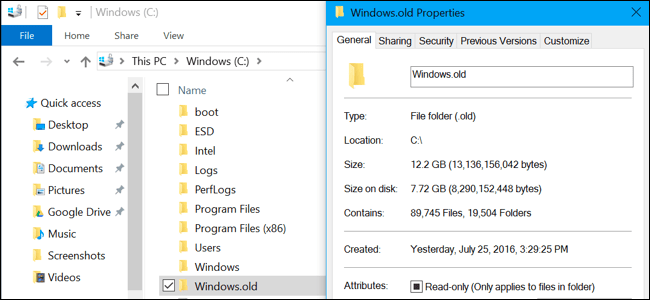
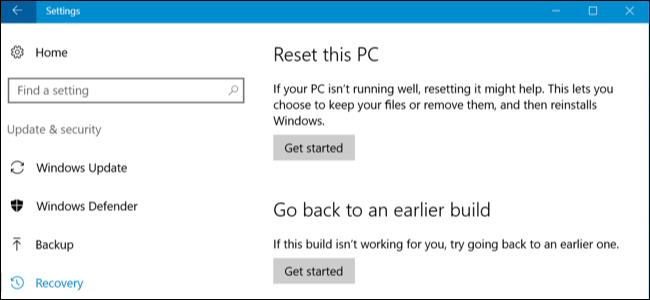
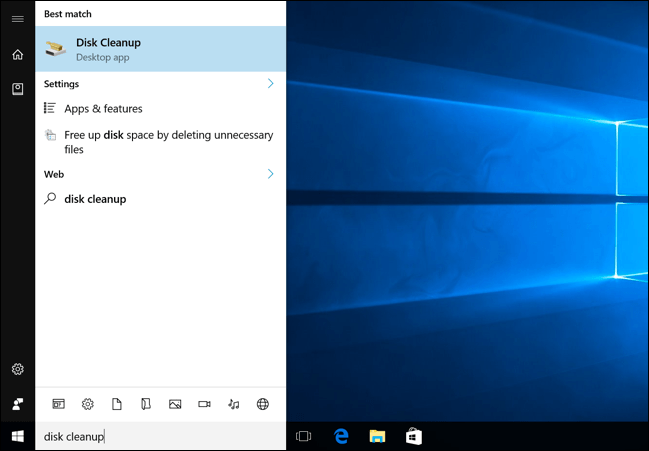
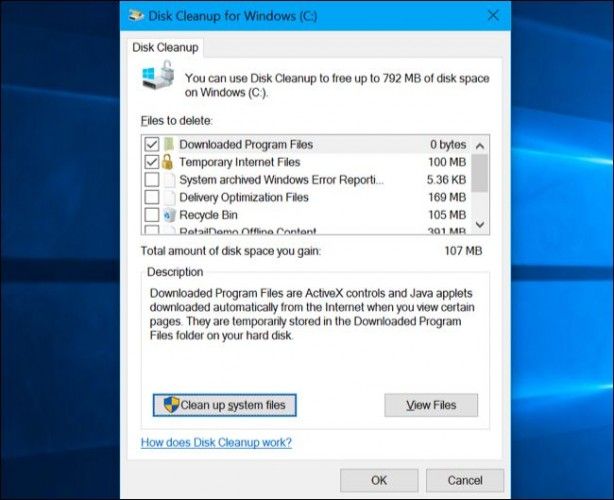
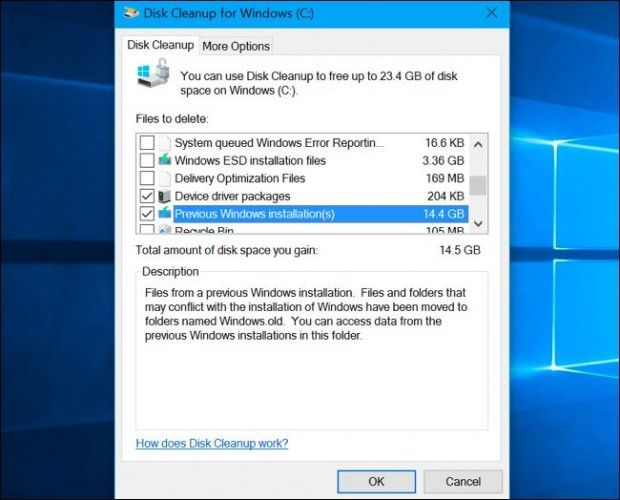
¿Tienes alguna pregunta o problema relacionado con el tema del artículo? Queremos ayudarte.
Deja un comentario con tu problema o pregunta. Leemos y respondemos todos los comentarios, aunque a veces podamos tardar un poco debido al volumen que recibimos. Además, si tu consulta inspira la escritura de un artículo, te notificaremos por email cuando lo publiquemos.
*Moderamos los comentarios para evitar spam.
¡Gracias por enriquecer nuestra comunidad con tu participación!